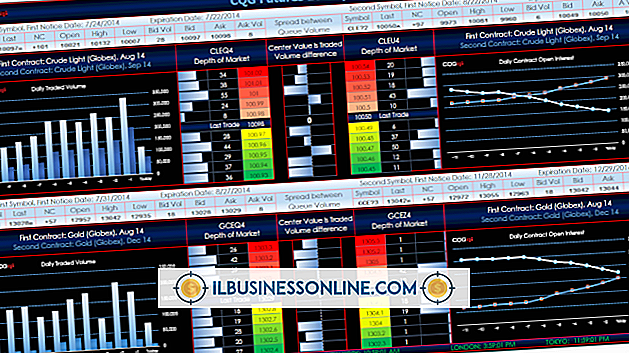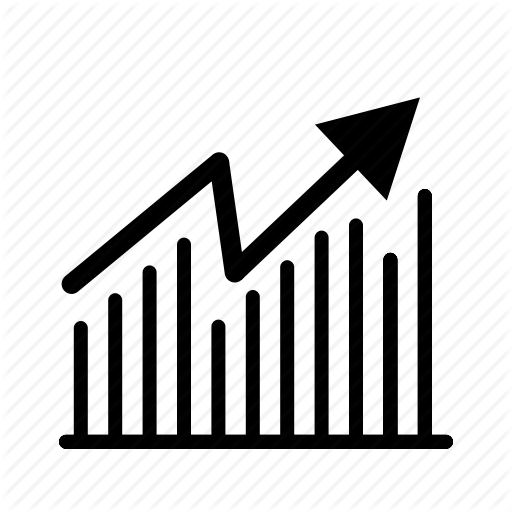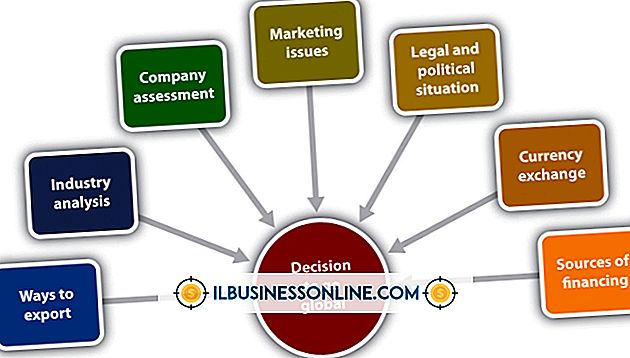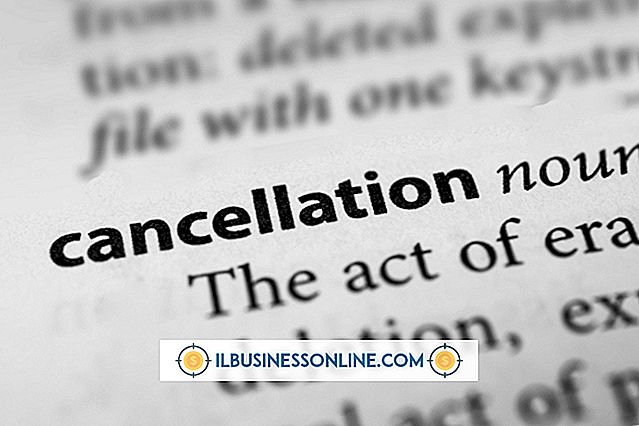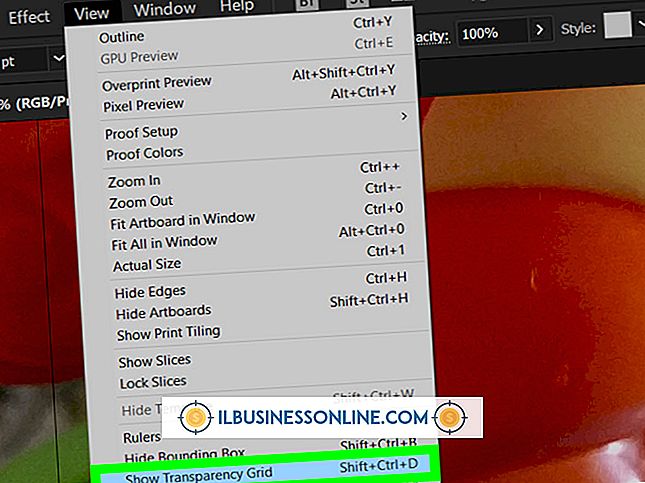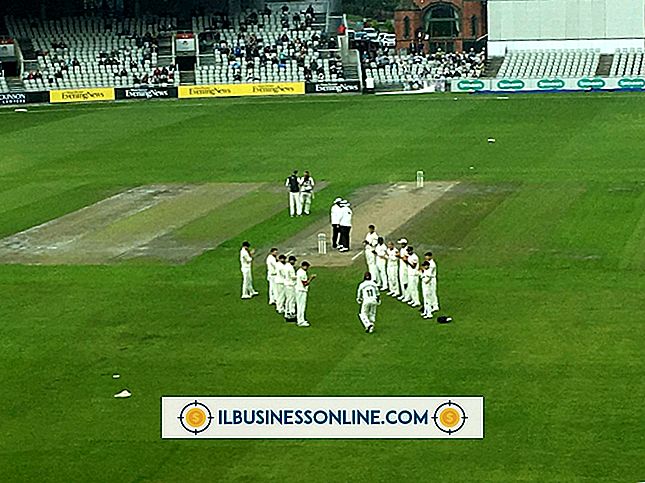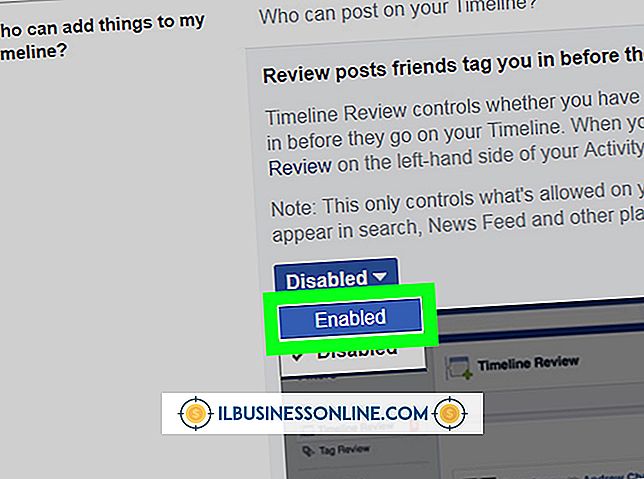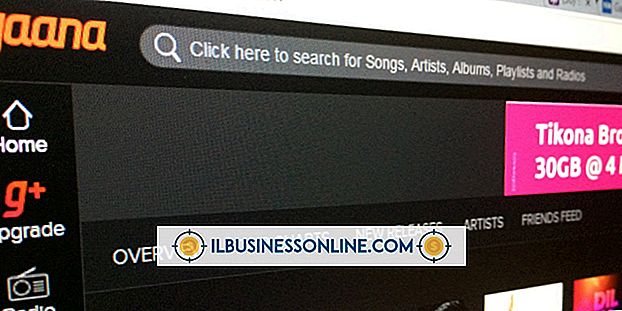Cách định dạng thư chưa đọc trong Outlook

Bạn có thể quản lý email nhanh hơn và hiệu quả hơn bằng cách xác định các thư quan trọng mà không cần đọc bất kỳ từ nào. Outlook thực hiện điều này bằng cách cung cấp cho bạn khả năng định dạng các loại email khác nhau bằng các quy tắc định dạng có điều kiện. Tin nhắn chưa đọc - có thể xuất hiện rải rác trong hộp thư đến của bạn - xuất hiện in đậm theo mặc định. Cập nhật các quy tắc định dạng để làm cho Outlook tạo kiểu cho các tin nhắn chưa đọc của bạn bằng cách sử dụng phông chữ và màu sắc bạn thích.
1.
Nhấp vào tùy chọn trình đơn "Xem" của Outlook và sau đó nhấp vào "Xem Cài đặt". Outlook mở cửa sổ Cài đặt Chế độ xem Nâng cao. Cửa sổ này giúp bạn tạo các quy tắc có điều kiện.
2.
Nhấp vào "Định dạng có điều kiện" để xem cửa sổ Định dạng có điều kiện. Cửa sổ này chứa danh sách các quy tắc mặc định, bao gồm "Tin nhắn chưa đọc" mà Outlook áp dụng cho tin nhắn của bạn.
3.
Nhấp vào "Tin nhắn chưa đọc" và sau đó nhấp vào "Phông chữ" để xem cửa sổ Phông chữ. Cửa sổ này trông giống như cửa sổ bạn tìm thấy trong chương trình xử lý văn bản. Bạn có tùy chọn nhấp vào tên phông chữ hoặc kiểu phông chữ nếu bạn muốn thay đổi phông chữ mà Outlook áp dụng cho các thư chưa đọc. Bạn cũng có thể nhấp vào giá trị kích thước hoặc màu trong menu thả xuống "Màu" để thay đổi kích thước và màu của phông chữ hiện tại.
4.
Chọn các giá trị trong cửa sổ này nếu bạn muốn thay đổi phông chữ của mình và nhấp vào "OK" ba lần để đóng tất cả các cửa sổ hộp thoại và quay lại cửa sổ chính của Outlook. Tin nhắn chưa đọc trong hộp thư đến của bạn sẽ hiển thị định dạng bạn thiết lập trong cửa sổ Phông chữ.
tiền boa
- Cửa sổ Định dạng có điều kiện chứa các quy tắc mặc định bổ sung, chẳng hạn như "Email quá hạn" và "Đã gửi nhưng không được gửi." Xóa dấu kiểm khỏi bất kỳ quy tắc nào để ngăn Outlook định dạng các loại thư đó. Xóa hộp kiểm "Tin nhắn chưa đọc" khi bạn muốn chương trình hiển thị các tin nhắn chưa đọc mà không định dạng chúng.